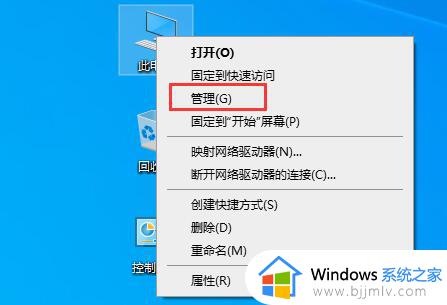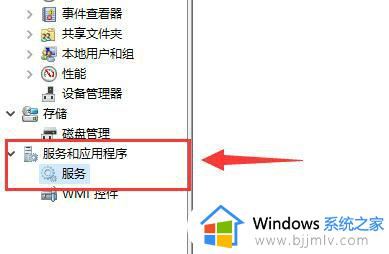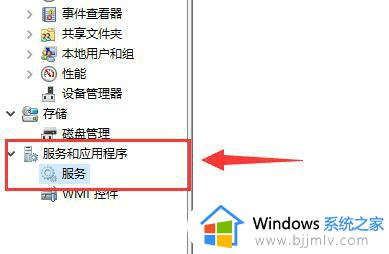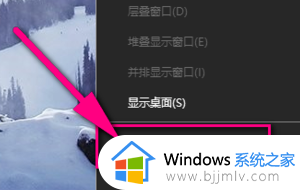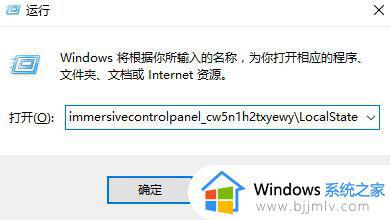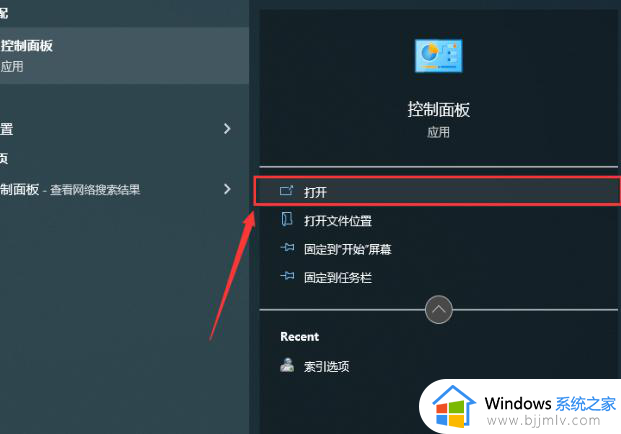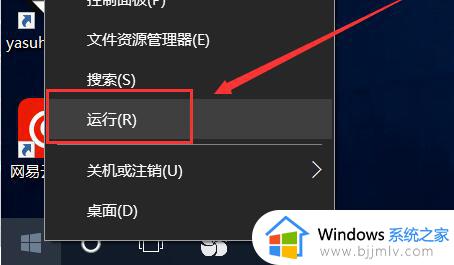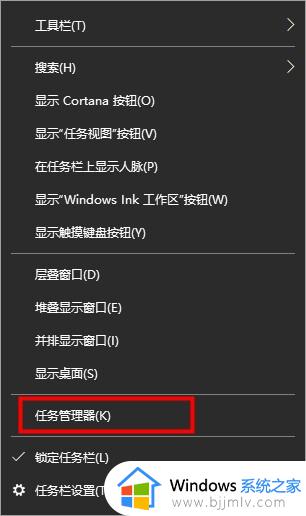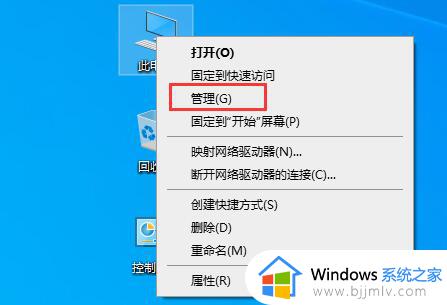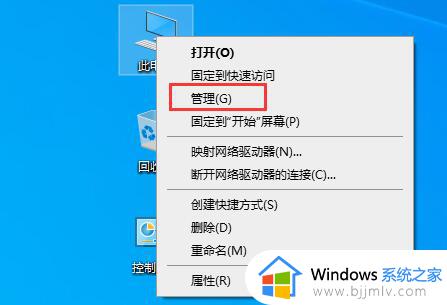win10无法搜索文件怎么办 win10搜索功能搜不到文件如何处理
更新时间:2024-01-30 14:19:26作者:jkai
在win10操作系统中,搜索功能是我们查找文件和应用程序的重要工具。然而,有时候我们可能会遇到这样的问题,在搜索框中输入文件名,但系统却找不到对应的文件,对此小伙伴就想要知道win10无法搜索文件怎么办,那么今天小编就给大家介绍一下win10搜索功能搜不到文件如何处理,快来学习一下吧。
具体方法:
1、右键点击桌面上的:此电脑--管理
2、然后点击:服务。
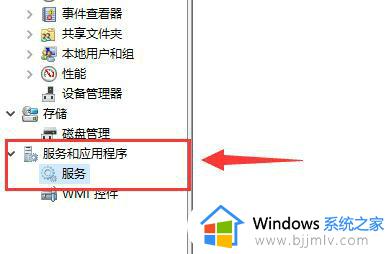
3、找到其中的“windows search”服务,右键启动它。
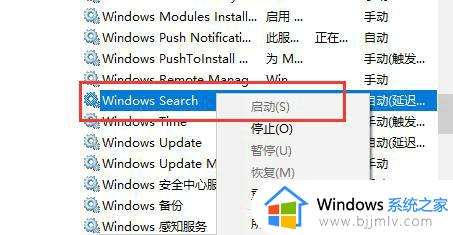
4、双击打开控制面板。
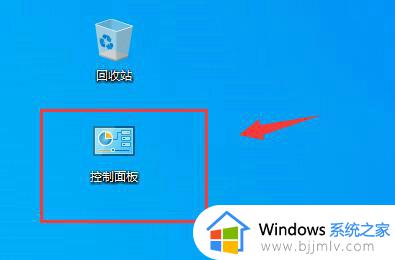
5、将查看方式更改为“大图标”,进入“索引选项”

6、点击左下角的“修改”
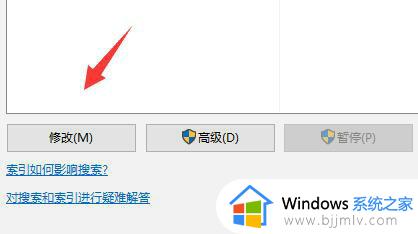
7、然后取消勾选所有的内容,点击“确定”保存。
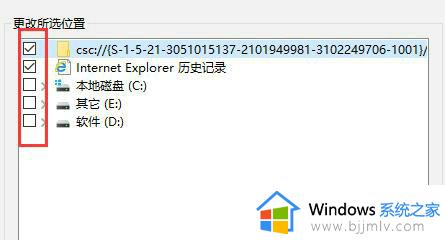
8、最后进入“高级”选项,点击“重建”,等待重建完成就可以解决问题了。
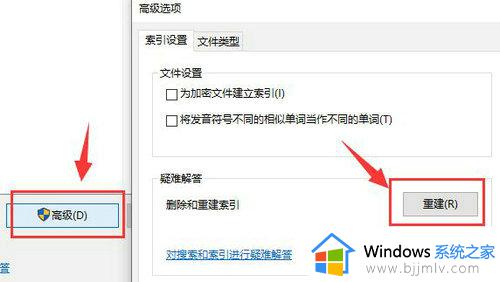
以上全部内容就是小编带给大家的win10搜索功能搜不到文件处理方法详细内容分享啦,碰到这种情况的小伙伴,就快点跟着小编一起来看看吧。